ネストされた仮想マシンvMXのインストール
ネストされた仮想マシンは、別のVM内に含まれる仮想マシンです。このトピックを読んで、KVM 上でネストされた仮想マシンvMXする方法を理解してください。
ネスト型VMモデルの概要
ネストされた仮想vMX VM(仮想マシン)モデルには、仮想転送プレーン(VFP)VM 内で VM として稼働する仮想 コントロール プレーン(VCP)があります。VFP VM は仮想 Trio 転送プレーン ソフトウェアを実行し、VCP VM は仮想Junos OS。VCP VM と VFP VM は、相互に通信するためにレイヤー 2 接続が必要です。サーバー間のインスタンスごとにサーバーにローカルである内部ブリッジvMX、この通信が可能になります。VCP VM と VFP VM は、サーバーのイーサネット管理ポートと通信するためにレイヤー 2 接続も必要です。仮想イーサネット インスタンスに外部ブリッジを設定するには、VFPとVCPの両方に固有のIPアドレスとMACアドレスを持つ仮想イーサネット インターフェイスvMX必要があります。すべてのインスタンスのイーサネット管理vMXイーサネット管理ポートを通じてサーバーに入り込む。
VMのネストvMX、転送ポート用の virtio および SR-IOV インターフェイスをサポートします。最初のインターフェイスは管理用に使用され、br-extブリッジ(外部ブリッジ)に接続された virtio インターフェイスである必要があります。その後のインターフェイスは WAN インターフェイスであり、virtio または SR-IOV インターフェイスとして使用できます。すべての virtio インターフェイス用のブリッジを作成する必要があります。転送には 1 つ以上の WAN インターフェイスが必要です。
Virtioインターフェイスを使用したネスト型VM
virtioモードでは、サーバー インターフェイスをVFで設定する必要があります。コマンドを使用してインターフェイス( )を削除またはリセットできます。コマンドを使用して、デフォルト インターフェイスを持つIXGBEドライバーをサーバー インターフェイス eth1 rmmod ixgbe に追加 modprobe ixgbe できます。
図1は、virtio インターフェイスをvMXされたVMモデルのネスト型モデルを示しています。

SR-IOV インターフェイスを使用したネスト型 VM
SR-IOVモードでは、インターフェイスのvMXがサーバー インターフェイスに関連付けられる。たとえば、 に関連 ge-0/0/0 付けられているインターフェイス eth1 は eth1 、 . で定義 .conf file- interface: ge-0/0/0 ,nic: eth1 されています。
VFは、VFに関連付けられているサーバー インターフェイスのIXGBEドライバーに eth1 追加され、SR-IOVモードで実行中に コマンドを使用して ip link show eth1 チェックできます。
図 2 は 、SR-IOV インターフェイスをvMXされた VM モデルのネスト型仮想マシンを示しています。
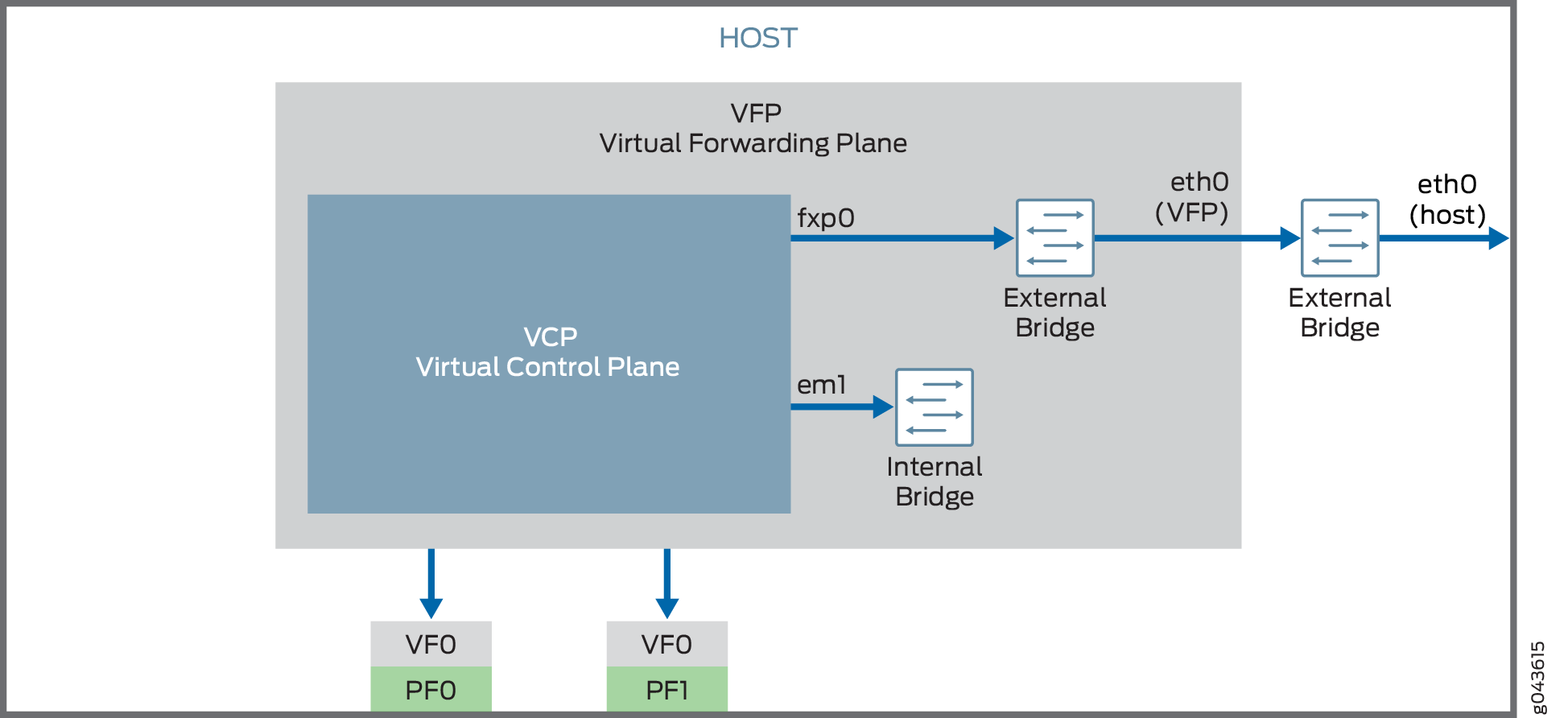 ネスト型 VM
ネスト型 VM
SR-IOV インターフェイスでは、ネストされた VM を起動する前に、修正された IXGBE ドライバーをvMX必要があります。
ネットワーク トラフィックが物理サーバーから仮想ネットワークNICされる方法はNIC設定した仮想化技術によって異なります。
ネスト VM モデルのシステム要件
vMXに応じて、2 つのモードで実行するように設定できます。
Lite モード — 低帯域幅で実行する CPU とメモリのリソースを少なくします。
パフォーマンス モード — 広い帯域幅で実行するには、CPU とメモリの観点からより高いリソースが必要です。
注:パフォーマンス モードはデフォルト モードです。
vMX VMモデルによる制約の克服
vMXされた VM モデルでは、以下の機能はサポートされていません。
インターフェイスインスタンスの実行中に、インターフェイスvMX接続または取り外し
ソフトウェア リリースJunos OSアップグレード
ネストされた仮想マシンのハードウェアvMX要件
表 1 は 、ハードウェア要件を示しています。
説明 |
値 |
|---|---|
システム構成の例 |
virtio: 任意の x86 プロセッサー(Intel または VT-d 機能を搭載した場合) SR-IOV 用: Intel 82599 ベースの PCI-Express カード(10 Gbps)および Ivy Bridge プロセッサー。 |
コア数
注:
パフォーマンス モードはデフォルト モードで、最小値は 1 つのポートに基づいて行います。 |
|
メモリ |
|
表 2 は、 ソフトウェア要件を示しています。
説明 |
値 |
|---|---|
オペレーティング システム |
Ubuntu 14.04.1 LTS Linux 3.19.0-80-generic |
仮想 |
QEMU-KVM 2.0.0+qg-2ubuntu1.11 |
必須パッケージ
注:
他のすべての依存関係を満たすために追加のパッケージが必要になる場合があります。 |
bridge-utils qemu-kvm libvirt-bin virtinst
注:
libvirt 1.2.19 |
KVM上でネストされたvMX VMのインストールと起動
KVM 上でネストされた vm vMXを起動するには、これらのタスクを実行します。
- ネストされた仮想マシンをインストールするためのUbuntuホストvMX準備
- 修正された IXGBE ドライバーを読み込む
- ネスト 型インスタンスvMX起動
- VFP コンソール ポートへの接続
- VCP への接続
ネストされた仮想マシンをインストールするためのUbuntuホストvMX準備
仮想マシンをインストールするためにUbuntuホスト システムを準備するには、次vMX。
修正された IXGBE ドライバーを読み込む
SR-IOV インターフェイスを使用している場合、ネストされた VM を起動する前に、修正された IXGBE ドライバーをロードvMX必要があります。修正された IXGBE ドライバーをロードするには、次の方法に示します。
ネスト 型インスタンスvMXの起動
ネスト されたインスタンスを起動vMXするには、次のvMX。
たとえば、このコマンドは、vnet0 および vnet1 ブリッジに接続された 2 つの virtio インターフェイスを使用して、パフォーマンス モードで vMX インスタンスを起動します。
sudo virt-install --hvm --vcpus=12 -r 16384 \
--serial tcp,host=:4001,mode=bind,protocol=telnet \
--nographics --import --noautoconsole \
--cpu \
SandyBridge,+erms,+smep,+fsgsbase,+pdpe1gb,+rdrand,+f16c,+osxsave,+dca,+pcid,+pdcm,+x
tpr,+tm2,+est,+smx,+vmx,+ds_cpl,+monitor,+dtes64,+pbe,+tm,+ht,+ss,+acpi,+ds,+vme \
-w bridge=br-ext,model=virtio \
-w bridge=vnet0,model=virtio \
-w bridge=vnet1,model=virtio \
-n vmx1 --disk vmx-nested-17.2R1.13-4.qcow2,format=qcow2
たとえば、このコマンドは、2 つの SR-IOV インターフェイスvMX モードで、インターフェイス インスタンスを起動します。
sudo virt-install --hvm --vcpus=12 -r 16384 \
--serial tcp,host=:4001,mode=bind,protocol=telnet \
--nographics --import --noautoconsole \
--cpu \
SandyBridge,+erms,+smep,+fsgsbase,+pdpe1gb,+rdrand,+f16c,+osxsave,+dca,+pcid,+pdcm,+x
tpr,+tm2,+est,+smx,+vmx,+ds_cpl,+monitor,+dtes64,+pbe,+tm,+ht,+ss,+acpi,+ds,+vme \
-w bridge=br-ext,model=virtio \
--host-device=pci_0000_81_10_0 \
--host-device=pci_0000_81_10_1 \
-n vmx2 --disk vmx-nested-17.2R1.13-4.qcow2,format=qcow2
VFP コンソール ポートへの接続
コマンドを使用してvMXインスタンスを起動した後、パラメーターで指定したポートのコマンドを使用して、ホストからVFPのコンソール ポートに接続 virt-install telnet localhost serial-port serial-port host -serial できます。
例えば:
$ telnet localhost 4001
デフォルトのユーザー名とパスワードで jnpr ログインします jnpr123 。コマンドを使用して root sudo -i になります。
br-extインターフェイスは、DHCPを使用してIPアドレスの取得を試行します。コマンドを ifconfig br-ext 使用して、割り当てられた IP アドレスを表示します。DHCP が使用できない場合、または静的 IP アドレスが必要な場合は、 に IP アドレスを割り当て br-ext します。これで、SSH プロトコルと割り当てられた IP アドレスを使用して VFP に接続できます。
VCP への接続
VCP VM が起動すると、次のコマンドを使用して VFP VM から TCP ポート 8601 の VCP コンソール ポートに接続できます。
$ telnet localhost 8601
コンソール ポートから、ユーザー名とパスワードを使用して root ログインすることはできません。
少なくとも、VCP にログインした後は、Junos OS最初の設定タスクを実行する必要があります。
